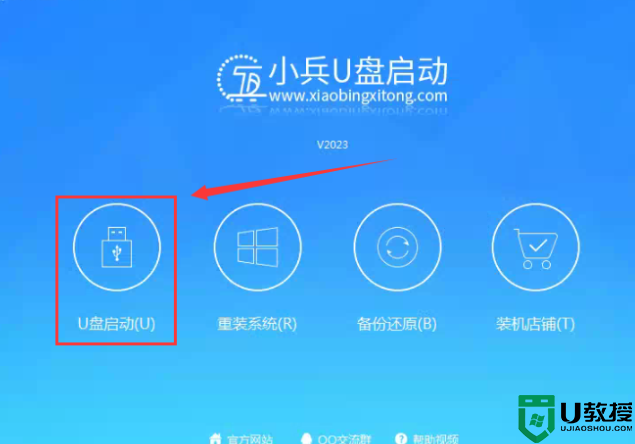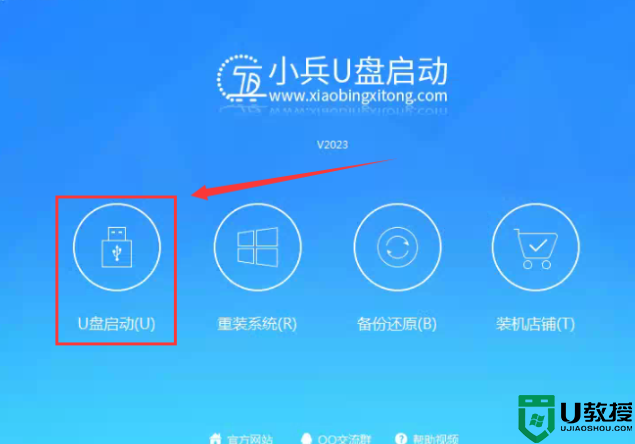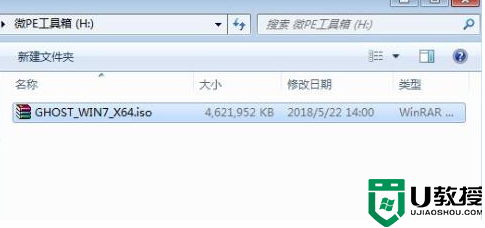u盘无法识别如何修复?恢复U盘,建议尝试下这些方法
时间:2023-02-02作者:huige
我们基本都用过u盘,都遇到过u盘损坏的问题。u盘识别不了怎么修?有什么实用的方法吗?看看这篇文章,你可以通过几个简单的步骤来修复它。如果在操作过程中遇到数据丢失,有办法帮你恢复!

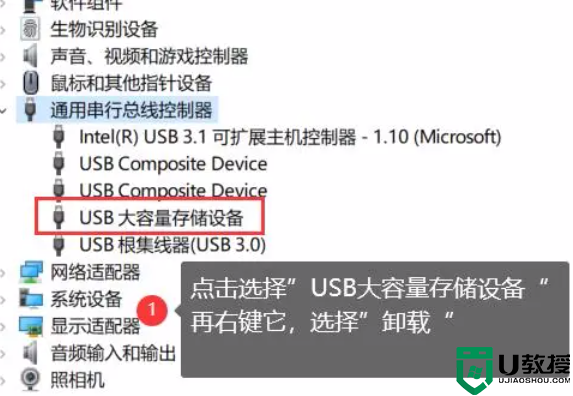
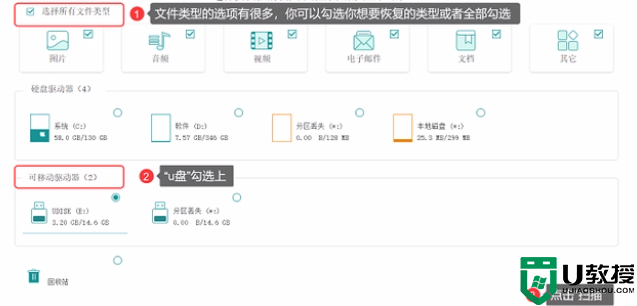
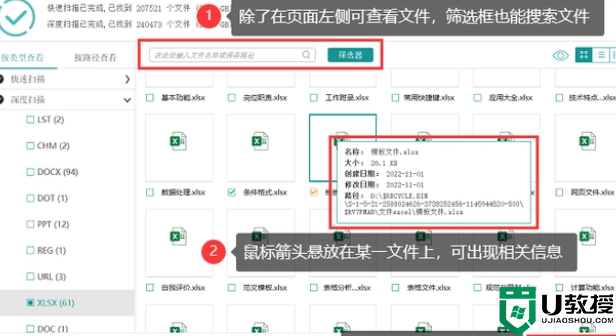
一、修复u盘的方法
如果u盘损坏,最简单的修复方法主要有以下两种:
方法一:检查USB接口。
如果u盘有问题,可以先检查一下u盘的接口。接口生锈脱落,说明有故障。如果要维修,建议找专业维修人员。
另外,还应该检查一下u盘连接的USB接口是否有问题。如果因为生锈而无法识别u盘,建议更换USB接口或者尝试插在另一台电脑上。
方法二:检查USB驱动。

步骤1:右键单击这台电脑,然后单击管理;
第二步:点击界面左侧的设备管理器。在【通用串行总线控制器】中点击展开,选择【USB海量存储设备】;
第三步:选择选项后,右键【卸载】;
第四步:卸载后,右键选择电脑名称,选择【扫描检测硬件变化】。
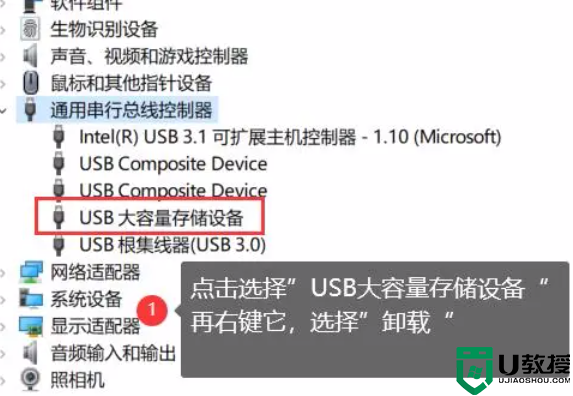
二、恢复u盘文件的方法
没有办法识别u盘。最重要的是保存里面的重要数据,恢复里面的数据。u盘突然坏了怎么保存数据?你可以通过Data Frog数据恢复专家来操作。这是一个小编常用的软件,具体步骤如下:
演示型号:联想GeekPro2020
系统版本:Windows 10
软件版本:数据青蛙数据恢复专家3.1.6
第一步:运行该软件,按文件类型选择所有文件,以使扫描结果更全面。选择u盘作为文件位置(确保u盘与电脑连接成功,才会显示在扫描界面)。选择并开始[扫描]。
第二步:深度扫描完成后,会出现更多的文件数据。如果在第一次快速扫描后找到了所有要恢复的文件,可以忽略深度扫描。当鼠标箭头放在一个文件上时,它的相关信息就会出现。确保信息正确,然后单击[恢复]。
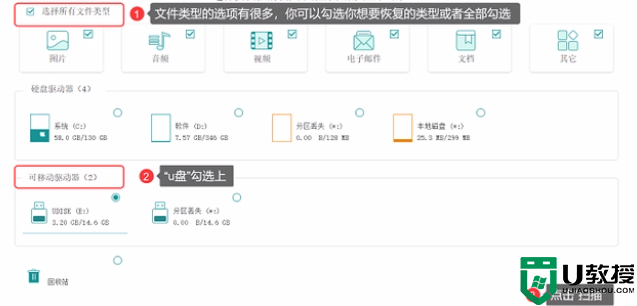
u盘对我们来说非常重要,因为它存储了我们很多重要的数据。u盘识别不了怎么修?以上都有详细解释,按照以上操作,大部分都能解决你的问题。最重要的是u盘损坏时保存数据。如果是软件恢复成功,一定要做好备份!
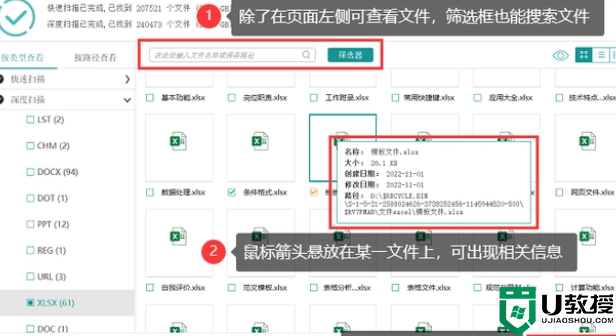
以前的建议:
如何恢复完全删除的文件?有四种方法可以用来恢复误删除的数据。
Excel函数公式大全,最常用的六个公式。